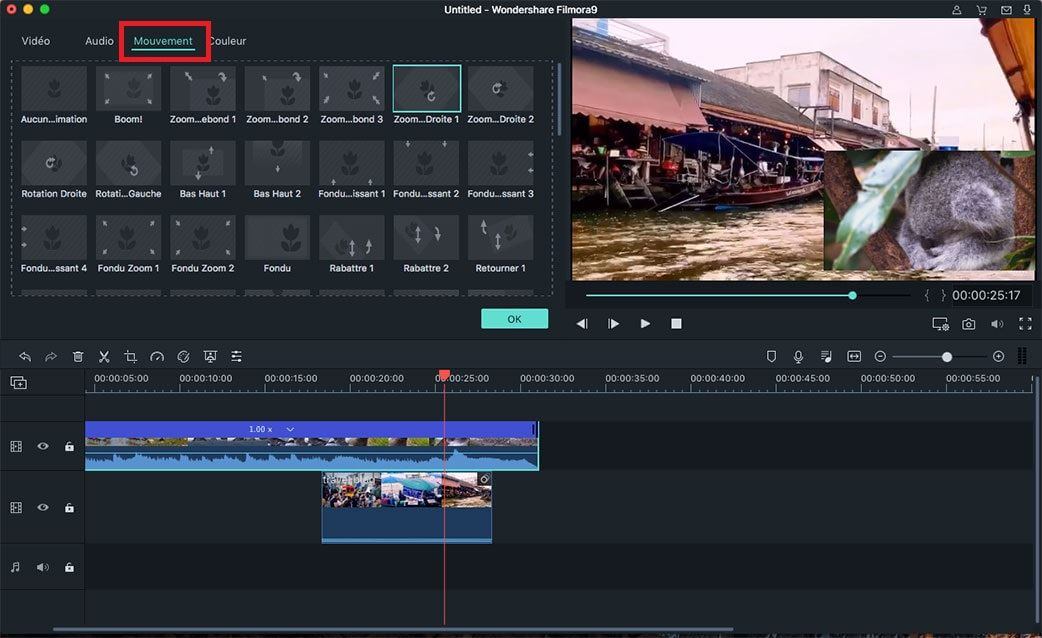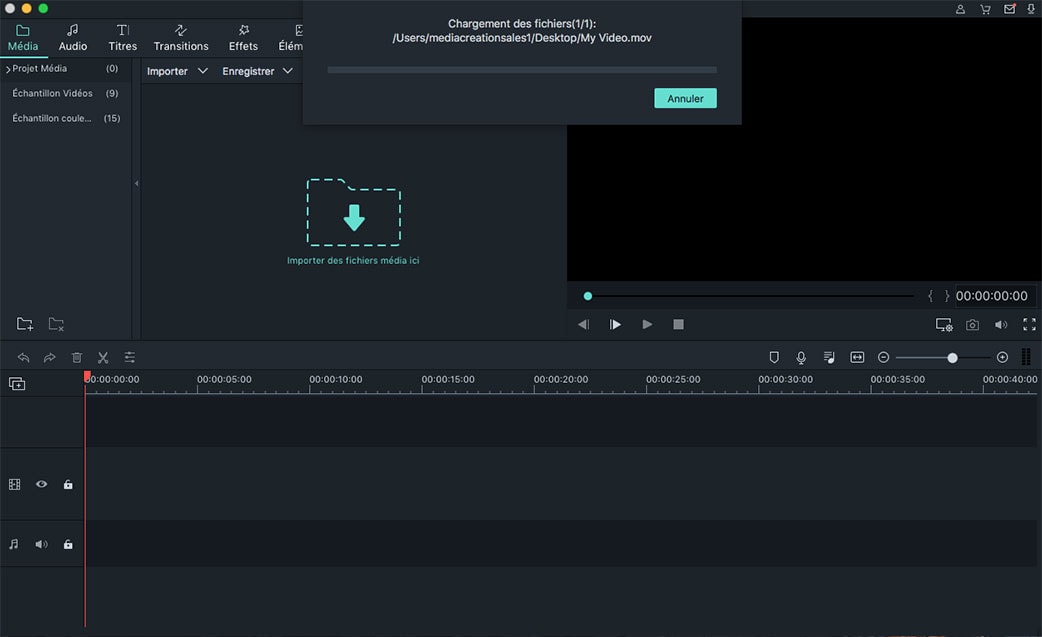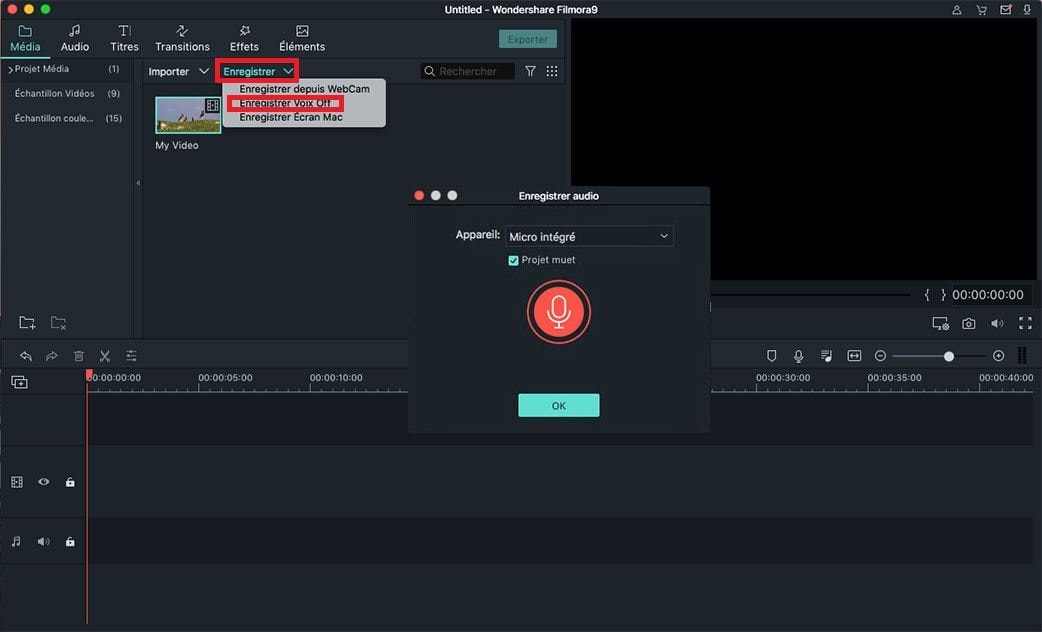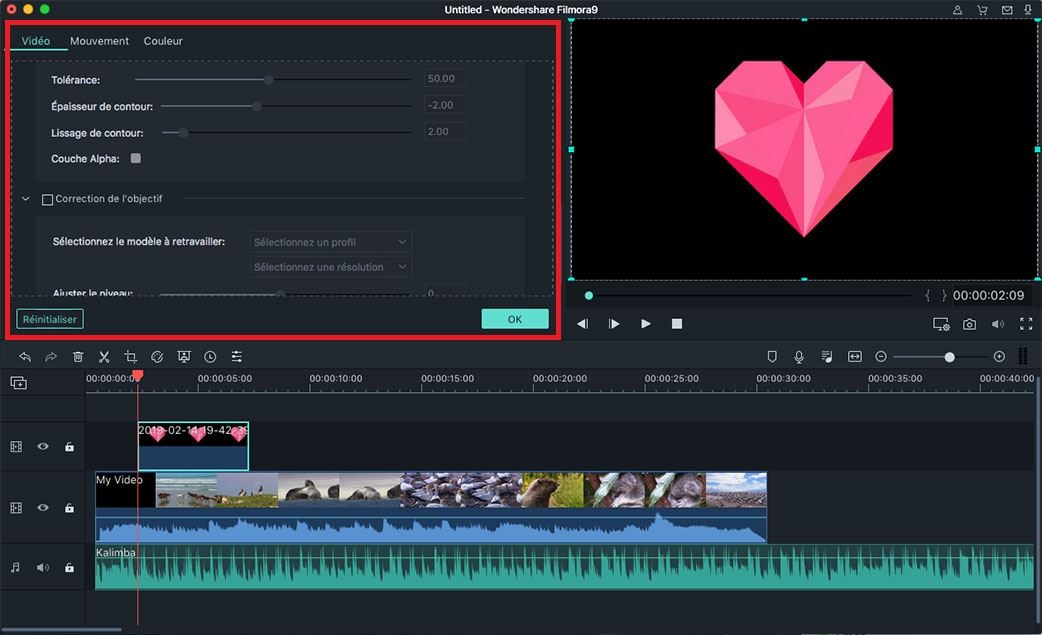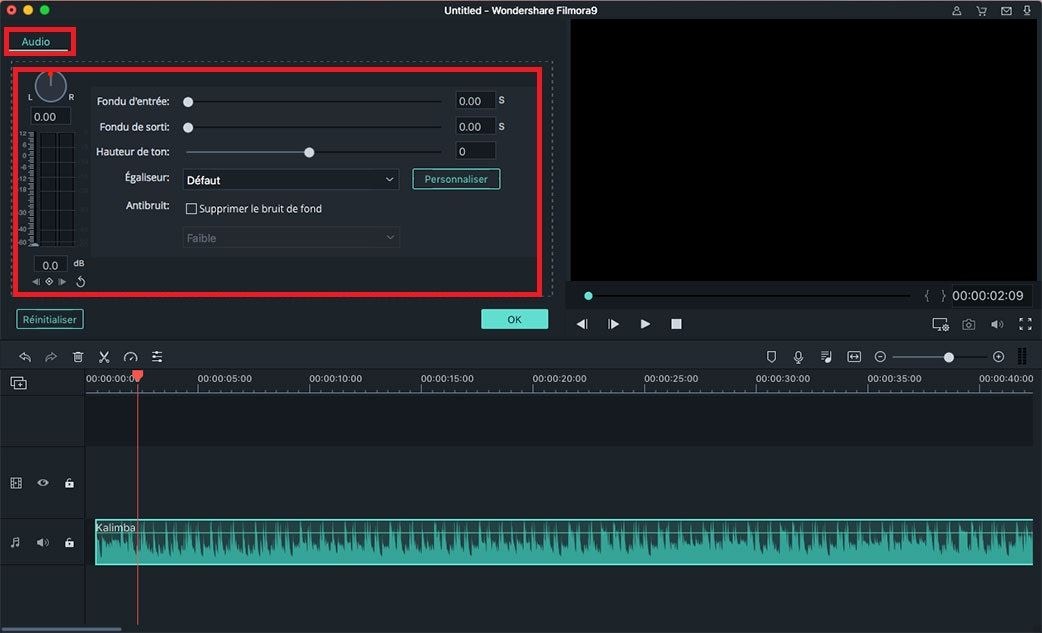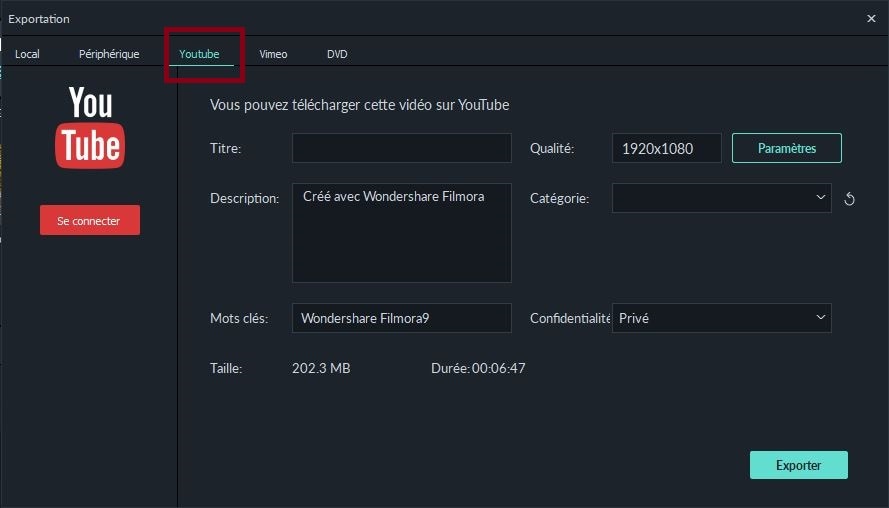Les logiciels de mixage vidéo sont des outils qui peuvent être utilisés pour mixer différentes vidéos, photos et fichiers audio afin de former des vidéos époustouflantes. Ci-dessous, nous allons vous montrer le meilleur logiciel de mixage vidéo que vous pouvez utiliser pour le montage et le mixage de vidéos.
Meilleur logiciel de mixage vidéo - Filmora Video Editor
La chose la plus préoccupante à propos de l’utilisation d’un logiciel de mixage vidéo est la simplicité d’utilisation pour les utilisateurs. Filmora Video Editor pour Mac (ou Filmora Video Editor pour Windows ) fournit un environnement de mixage vidéo exceptionnel qui convient non seulement aux mixeurs vidéo professionnels. mais même les débutants seront capables de faire une tâche sans problème. Il fournit des outils de montage vidéo de base tels que fusionnement, rognage, recadrage, division, réglage de la luminosité et changement de vitesse pour modifier les vidéos dans tous les aspects possibles. Vous pouvez assembler un certain nombre de photos, de vidéos et de pistes audio pour créer une vidéo magnifique. Ces fonctions de mixage, à côté des fonctionnalités de montage, vous permettront de créer une vidéo de démonstration parfaite pour vos projets à l’école, à l’université ou même au travail.
Pourquoi choisir Filmora Video Editor?
- Il possède une multitude de styles de texte, de filtres et de superpositions étonnants pour modifier les couleurs de vos vidéos.
- En utilisant les 280 éléments de mouvement, vous pouvez ajouter de beaux effets aux vidéos.
- Les effets spéciaux incluent la mise en jeu, la mosaïque, l'inclinaison, l'incrustation dans l'image, l'écran partagé, etc.
- Vous pouvez ajouter des pistes audio et une musique de fond à votre vidéo et éditer la musique.
- Vous pouvez également ajouter des intros et des crédits à votre vidéo pour créer une vidéo musicale ou des vidéos personnelles.
Étapes pour éditer et assembler différents fichiers audio et vidéo avec Filmora Video Editor
Étape 1. Importer des fichiers multimédias
Tout d’abord, procurez-vous la dernière version de Filmora Video Editor pour Mac ou PC Windows. Après avoir téléchargé le mélangeur vidéo et l'éditeur de Filmora, installez-le sur votre Mac. Déplacez tous les médias dans l'éditeur de vidéo Filmora, cliquez sur le bouton "Importer un média" pour sélectionner le média ou utilisez finder pour sélectionner les fichiers multimédia et faites-les glisser dans le mélangeur et l'éditeur de vidéo.
Étape 2. Assembler des vidéos
La prochaine étape consiste à déplacer ces fichiers multimédias vers la timeline pour effectuer les modifications de base et exécuter toutes les fonctions de niveau professionnel de la vidéo. Maintenant, déplacer une vidéo et de l’audio est assez simple et facile à faire, il suffit de cliquer sur une vidéo et de la faire glisser vers la timeline. Cependant, vous devrez faire attention à déplacer la deuxième vidéo sur la timeline.
• Si la vidéo est déplacée sur la même vidéo, cela vous permettra de fusionner deux vidéos différentes de manière parfaite. Vous pouvez déplacer les deux vidéos pour les mélanger parfaitement.
• Si la vidéo est déplacée juste en dessous de la première vidéo de la chronologie, vous superposerez la première vidéo à la seconde vidéo et vous obtiendrez l'effet d'incrustation d'image. Après avoir déplacé la vidéo dans la deuxième vidéo, vous verrez également un "contour vert" dans la fenêtre d'aperçu, vous pouvez ajuster la taille de ce contour pour obtenir la taille de la vidéo finale.
De même, vous pouvez déplacer les fichiers audio, mais il n’y aura qu’une seule option de piste. Vous pouvez donc couper les pistes audio pour les déplacer les unes sur les autres afin d’obtenir différents effets sonores.
Étape 3. Mixex les photos
Pour ajouter des photos différentes, déplacez chaque photo en même temps sur la timeline et déplacez-la précisément dans la piste de photo pour obtenir le meilleur résultat. Toutefois, si vous joignez différentes photos pour créer un diaporama parfait, vous pouvez également ajouter de belles transitions entre vos photos. Cliquez sur les "transitions" dans le panneau de gauche et faites-les glisser entre différentes photos ou vidéos.
Étape 4. Ajouter une musique de fond à la vidéo
Après avoir déplacé et mixé toutes les vidéos et les photos, vous pouvez facilement définir une piste audio comme musique de fond pour la vidéo. Déplacez simplement le fichier audio de la page principale vers la timeline, ajustez la longueur de la piste audio à la vidéo. Un double clic sur la piste audio vous donnera également plusieurs options pour l’audio telles que
• Changer la vitesse de la piste audio;
• Changer le volume de l'audio;
• Activer le fondu en entrée ou en sortie;
• Changer la hauteur de la piste audio
Étape 5. Exporter la vidéo
Une fois que vous avez terminé l'édition et le mixage de la vidéo, cliquez sur le bouton "Exporter" pour exporter les fichiers multimédias. Vous pouvez les exporter sur votre ordinateur ou les télécharger directement sur un site de réseau social tel que YouTube ou Vimeo.
Vous pouvez obtenir plus d'avantages de Filmora Video Editor ! Il peut non seulement être utilisé pour fusionner différentes vidéos, musiques ou photos, mais aussi vous permettre de faire un montage parfaite avec ses fonctionnalités. La plupart des applications sur Windows et Mac offrent une ou plusieurs fonctionnalités. Cependant, ce logiciel de mixage vidéo est un éditeur vidéo complet permettant de mixer sans problème tout type de fichier multimédia.
Obtenez la version d'essai maintenant!
Contactez notre équipe de support pour obtenir une solution rapide>